尋找方法 從 Mac 卸載 Kindle? Kindle 幫助圖書愛好者直接在屏幕上閱讀圖書。 這與在相關設備上閱讀任何其他文章或帖子的體驗相當。 該軟件由亞馬遜製造,可讓您通過 Mac、iOS、Windows 或 Android 設備訪問 Kindle 庫。 它為用戶提供了瀏覽、購買、下載和閱讀電子書、報紙、雜誌和其他數字媒體的能力,界面美觀、易於使用。
Kindle 接受“Kindle (AZW)、Kindle Format 8 (AZW3)、未受保護的 MOBI、DOCX、JPEG、HTML、DOC、PNG、BMP、GIF 通過轉換”等格式。 Kindle 還接受開放格式的 TXT 和 PDF 文件,但似乎 ePub 被無緣無故地挑出來了。 就像 從 Mac 卸載任何不需要的應用程序,如果您覺得是時候切換到其他電子閱讀器軟件了,讓我們向您展示如何從 Mac 上卸載 Kindle。
文章指南第 1 部分。如何完全刪除 Kindle?第 2 部分。 從 Mac 完全卸載 Kindle 的更快方法部分3。 結論
第 1 部分。如何完全刪除 Kindle?
像任何其他軟件一樣, Kindle 有它的缺點。 由於 Kindle 屏幕很小,而且 PDF 文本難以回流和更改字體、大小和其他內容,因此在設備上閱讀 PDF 格式的文檔和書籍並不容易。 亞馬遜提供的 PDF 轉換服務在學術論文上效果很好,但遠非完美無缺。 目錄或索引通常會被忽略,諸如表格之類的圖形組件經常會產生較差的結果,等等。
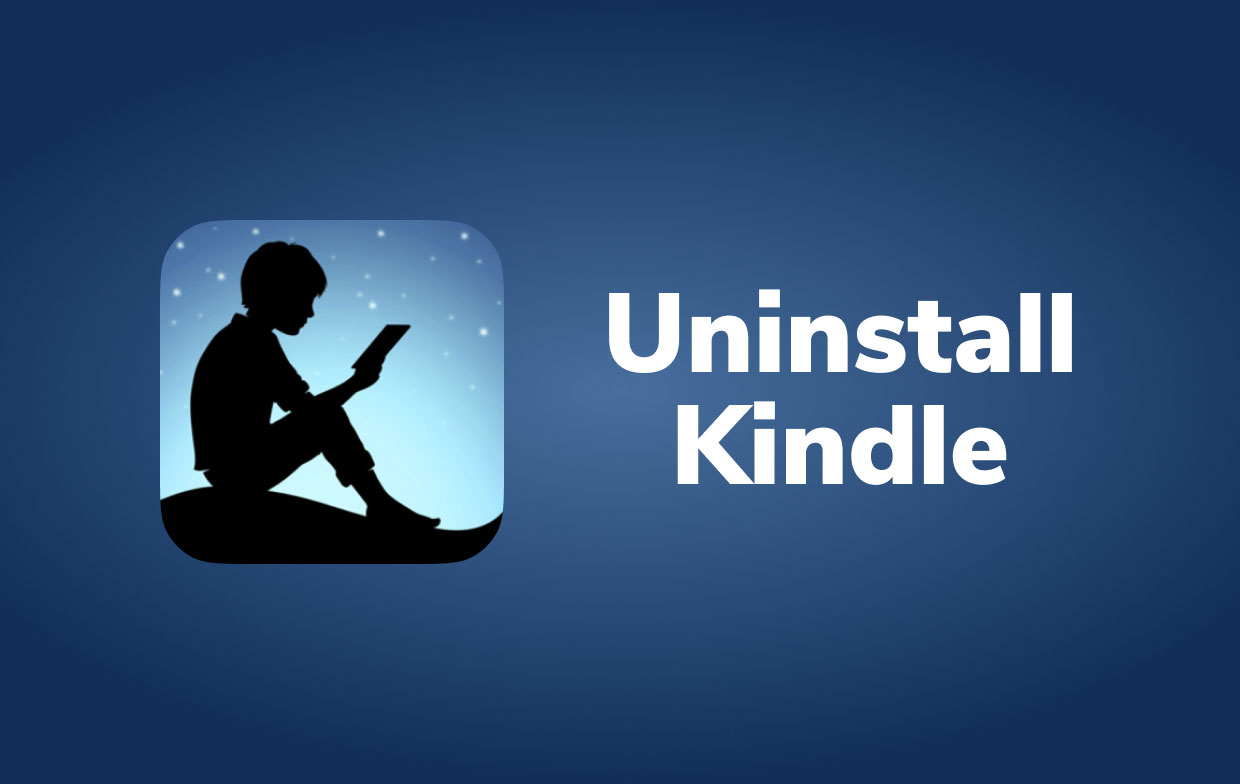
Kindle也不接受 ePub 格式 它們通常用於在移動設備和平板電腦上出色運行的書籍和其他數字腳本。
但是,如果閱讀(設計不佳的)PDF 對您來說不是優先事項,顏色也不是,那麼 Kindle 是必須的。 如果您是 PDF 和 ePub 的重度用戶,那麼 Kindle 不適合您。 您可能會在 Mac 上使用 Apple Books 獲得更好的體驗。 話雖如此,只需按照以下步驟從 Mac 卸載 Kindle。
- 關閉/退出 Kindle. 如果 Kindle 應用程序已打開,請右鍵單擊 Dock 中的圖標並選擇退出。 您也可以轉到頂部菜單欄並選擇 Kindle,然後單擊退出。
- 關閉 Kindle 後,再次單擊 Dock 中的圖標,將鼠標懸停在 選項,然後選擇 從碼頭移除.
- 轉到查找器。 在窗口的左窗格中,單擊 應用. 在 Applications 文件夾中找到 Kindle 應用程序文件。 右鍵單擊其圖標並將其移至垃圾箱。
- 在 Applications 文件夾中找到 Kindle,右鍵單擊它的圖標,然後選擇 移動垃圾. 另一方面,您也可以在 Dock 中拖動應用程序並將其放入垃圾箱圖標
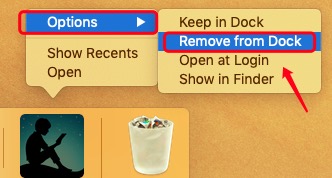
您還可以使用 Launchpad 從 Mac 卸載 Kindle。 這種方法需要 OS X Lion 或更高版本,並且是 僅適用於 App Store 應用.
- 打開 Launchpad 並在搜索框中輸入“Kindle”。
- 按住鼠標按鈕 在 Kindle 圖標上,直到它開始搖晃。 然後,在圖標下方,將出現一個“X”按鈕。 選擇 ”刪除" 來卸載。
它現在或多或少地從您的計算機上從技術上卸載。 遺憾的是,Kindle 創建了組件和服務文件來提供一些幫助並使其正常運行。 還必須刪除所有與 Kindle 相關的文件才能從 Mac 上完全卸載 Kindle。 默認情況下,這些文件通常對用戶隱藏,但如果您在 Mac 的庫中手動瀏覽它們,則可以找到這些文件。
- 打開頂部欄的 Go 菜單並選擇“前往文件夾” 出現在列表中。
- 輸入路徑“
~/Library”,然後按“前往”按鈕。在文件夾的右上角,單擊 搜尋 並輸入 Kindle。 - 出現搜索結果時,選擇 電子圖書館 從搜索字段下方的下拉菜單中。
- 在 Library 文件夾中找到所有文件夾和文件 有 Kindle 名字 並選擇移至垃圾箱。
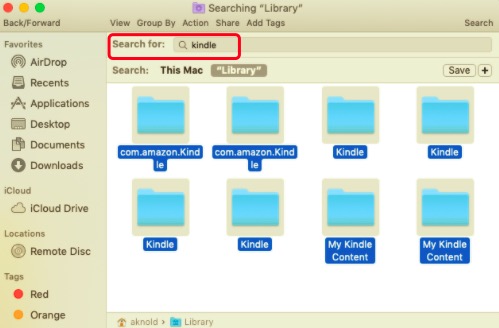
清空垃圾箱以從 Mac 中刪除 Kindle。 然後,右鍵單擊垃圾箱圖標並選擇“清空”以刪除 Kindle Mac。 在清空垃圾箱之前,確保您恢復了您不想永久刪除的所有文件。
第 2 部分。 從 Mac 完全卸載 Kindle 的更快方法
您可能想知道是否有更好的方法來繞過這種複雜的方法。 問題是,有! 使用簡單易用的卸載程序而不是手動卸載程序及其剩餘部分可能會節省您的時間和精力。 PowerMyMac 是一個輕量級但有效的 Mac 卸載程序,允許用戶快速刪除不需要的程序並從系統中刪除與它們鏈接的文件。
看看使用 PowerMyMac 從 Mac 卸載 Kindle 是多麼容易:
- 首先從 iMyMac 網站下載 PowerMyMac。
- 試用免費試用版,然後將其安裝在您的 Mac 計算機上並立即試用。
- 選擇您要使用的模塊。 在這種情況下,我們將利用 卸載 這可以在菜單的左側找到。
- 要掃描以前安裝在 Mac 上的所有程序,請轉到卸載程序並點擊 瀏覽.
- 選擇 Kindle 以及任何關聯的文件和文件夾。 點擊 清潔
- 等到 PowerMyMac 發出“清理完成”警報。 現在 Kindle 已成功從您的 Mac 中刪除。

部分3。 結論
本文說明如何從 Mac 卸載 Kindle。 首先,我們討論瞭如何刪除您的 Kindle 帳戶。 然後我們了解瞭如何手動刪除 Kindle 軟件及其附帶的剩余文件。 最後,我們推薦了從 Mac 卸載 Kindle 的最有效方法。
這是通過 PowerMyMac 來自 iMyMac 的實用程序。 此優化實用程序包括 一個很棒的 Mac 卸載程序 這使得從 Apple 計算機中刪除軟件變得簡單。 該程序可以幫助您刪除應用程序而不會留下任何痕跡。 您現在可以從 iMyMac 的官方網站獲取該工具。 現在就來看看吧。



